- Cortana verwendet die Suchmaschine von Microsoft. Wenn Bing nicht Ihr Ding ist, korrigieren Sie das sofort.
- Um alles über diese Standardsuchmaschine zu vergessen, gibt es einige Erweiterungen für Chrome, die die Ergebnisse von Cortana an Google weiterleiten.
- Wenn Sie mehr Beiträge zu diesem Thema lesen möchten, besuchen Sie einfach unsere Cortana-Abschnitt.
- Es gibt noch mehr Tipps, die darauf warten, angewendet zu werden. Sie finden sie alle in unserem Hub für technische Tutorials.

Diese Software hält Ihre Treiber am Laufen und schützt Sie so vor gängigen Computerfehlern und Hardwarefehlern. Überprüfen Sie jetzt alle Ihre Treiber in 3 einfachen Schritten:
- DriverFix herunterladen (verifizierte Download-Datei).
- Klicken Scan starten um alle problematischen Treiber zu finden.
- Klicken Treiber aktualisieren um neue Versionen zu erhalten und Systemstörungen zu vermeiden.
- DriverFix wurde heruntergeladen von 0 Leser in diesem Monat.
Microsoft gemacht
Cortana ist wahrscheinlich die nützlichste Funktion von Windows 10. Hatte aber auch eine versteckte Absicht mit Cortana.Die Verwendung von Cortana ist eine großartige Möglichkeit, die eigene Suchmaschine von Microsoft zu bewerben. Standardmäßig können Sie die Standardsuchmaschine in Cortana also nicht ändern.
Die gute Nachricht ist, dass dies mit ein paar einfachen Tricks möglich ist. Und wir sagen Ihnen genau, wie Sie das tun können.
Wie Das Ändern Ihres Standardbrowsers in Microsoft Edge wird von Microsoft aktiviert, was ein guter Schachzug ist, denn wenn es anders wäre, könnte es viele Benutzer vertreiben, Microsoft hat diese Funktion nicht in Cortana integriert.
Kurzer Tipp:
Wenn Sie Bedenken haben, Ihren Browserverlauf privat zu halten, und verhindern möchten, dass Browser Sie profilieren, verwenden Sie ein datenschutzorientiertes VPN.
Entwickelt von Kape Technologies, Private Internet Access ist die erste Wahl mit Browsererweiterungen für Chrome, Firefox und Opera. Das VPN hat seine Kompatibilität in Richtung Surf weiter ausgebaut.
Da es verteilte Technologie verwendet, ermutigt es Entwickler, Websites ohne Server zu erstellen, sodass Benutzer privat im offenen Web veröffentlichen können.
⇒ Laden Sie hier den privaten Internetzugang herunter
Wie kann ich die Standardsuchmaschine von Cortana ändern?
1. Laden Sie die entsprechenden Erweiterungen herunter und installieren Sie sie
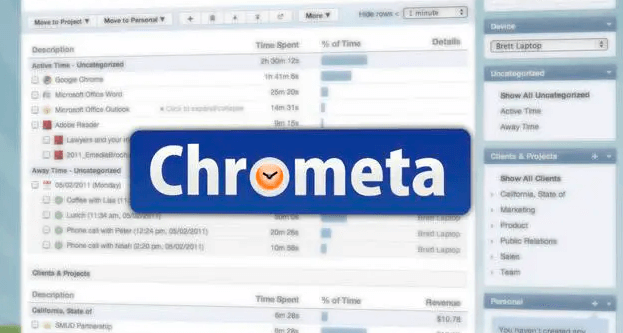
Einige Entwickler haben die Lösung gefunden. Sie haben nämlich einige Erweiterungen für Google Chrome entwickelt und veröffentlicht, die die Suchergebnisse von Cortana von Bing zu Google umleiten.
Wenn Sie also Google Chrome als Standardbrowser verwenden, laden Sie einfach eine der folgenden Erweiterungen herunter und installieren Sie sie.
Jedes Mal, wenn Sie mit Cortana nach etwas suchen, werden Ergebnisse von Google in Ihrem Browser angezeigt.
Nach der Installation leiten diese Erweiterungen den gleichen Begriff, den Sie in Cortanas Suche eingegeben haben, von Bing zu Google um.
⇒ Bing2Google herunterladen (nur Google)
⇒ Chrometa herunterladen (Google, Yahoo und DuckDuckGo)
2. Verwenden Sie Firefox als Standardbrowser

Wenn Sie verwenden Feuerfuchs als Standardbrowser ist die Umleitung Ihres Suchergebnisses von Bing an Google noch einfacher.
Eigentlich musst du gar nichts machen. Das liegt daran, dass die neueste Version von Mozilla Firefox, 40, diese Option als integrierte Funktion enthält.
Sie müssen also nur Firefox als Standardbrowser verwenden und auf die neueste Version aktualisieren, falls Sie dies noch nicht getan haben.
Dies wurde völlig erwartet, da der CEO von Mozilla, Chris Beard, Microsoft kürzlich dazu aufrief, „Edge an Windows 10-Benutzer über die konkurrierenden Browser zu schieben“.
Wir können dies also als direkten Handschuh von Mozilla gegenüber Microsoft, Bing und Edge interpretieren.
Es gibt noch keine Antwort von Microsoft darauf, aber wenn solche Dinge weiterhin passieren, könnten wir den Beginn des Krieges zwischen zwei großen Unternehmen, Mozilla und Microsoft, miterleben.
Wenn Sie Edge als Standardbrowser verwenden, können Sie Ihre Cortana-Suchergebnisse nicht von Bing an Google umleiten, selbst wenn Sie Edge als Standardbrowser festlegen.
Und diese Option sollten Sie auch in Zukunft nicht erwarten, denn es wird für Microsoft keinen Sinn machen, Cortana Google auf Edge durchsuchen zu lassen.
Sie können auch eine auf den Datenschutz ausgerichtete Suchmaschine verwenden, wie z EnteEnteGo. Wie oben erwähnt, können Sie Cortana dazu zwingen, DuckDuckGo auch als Standardsuchmaschine zu verwenden, sodass Sie die Wahl haben.
Sie können DuckDuckGo mit Cortana oder separat verwenden. Um Ihre Browserdaten weiter zu schützen, probieren Sie auch einen datenschutzfreundlichen Browser aus, wie z Tor.
Teilen Sie uns im Kommentarbereich unten mit, ob es Ihnen gelungen ist, die Standardsuchmaschine von Cortana zu ändern.
Häufig gestellte Fragen
Cortana verwendet Microsofts eigenes Bing Suchmaschine. Wenn Sie es vorziehen, andere Suchtools zu verwenden, können Sie die Änderung vornehmen.
Um Bing aus Google Chrome zu entfernen, müssen Sie die Einstellungen von Chrome ändern und zurücksetzen. Detaillierte Schritte finden Sie hier Kurzanleitung.
Ja, kann es. Sie müssen nur eine dieser Google Chrome-Erweiterungen verwenden, die die Suchergebnisse von Cortana von Bing an Google umleiten.
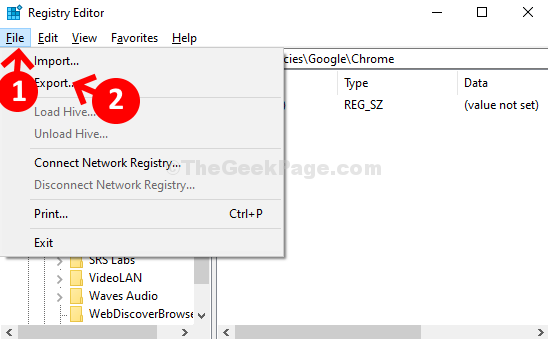
![So durchsuchen Sie E-Mails in Gmail nach Datum [Einfache Schritte]](/f/eb444e66e454cf8d076c27cd03d7247d.jpg?width=300&height=460)
